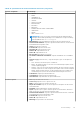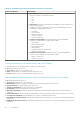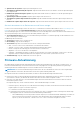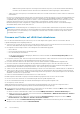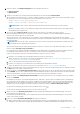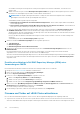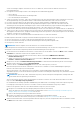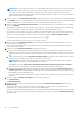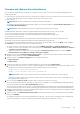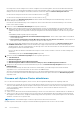Users Guide
3. Wählen Sie auf der Seite Aktualisierungsquelle eine der folgenden Optionen aus:
● Repository-Profil
● Einzelnes DUP
4. Wählen Sie zum Laden einer einzelnen Firmwareaktualisierung aus einer Datei die Option Einzelnes DUP.
a. Ein einzelnes DUP kann in einer CIFS- oder NFS-Freigabe verfügbar sein, auf die das OMIVV-Gerät zugreifen kann: Geben Sie den
Dateispeicherort in einem der folgenden Formate ein und fahren Sie mit Schritt 9 fort.
● NFS – <host>:/<share_path/FileName.exe
● CIFS – \\<host accessible share path>\<FileName>.exe
ANMERKUNG: Stellen Sie sicher, dass der Dateiname der Einzelkomponenten-DUPs keine Leerzeichen enthält.
Bei der CIFS-Freigabe werden Sie vom OMIVV dazu aufgefordert, einen Benutzernamen und ein Kennwort einzugeben, das auf
das Freigabelaufwerk zugreifen kann.
5. Wenn Sie die Option Repository-Profil auswählen, wählen Sie die Firmware- und Treiber-Repository-Profile aus.
Wenn das Clusterprofil mit dem Cluster verbunden ist, in dem der Host vorhanden ist, werden standardmäßig die zugehörigen
Firmware- und Treiber-Repository-Profile ausgewählt.
Wenn Sie die Firmware- oder Treiber-Repository-Profile ändern, wird eine Meldung angezeigt, die darauf hinweist, dass das
ausgewählte Repository-Profil nicht der Baseline zugeordnet ist und die Verwendung eines anderen Repository den Baseline-Vergleich
beeinträchtigen kann.
ANMERKUNG: Wenn Sie die Treiber- und Firmware-Repositorys mit dem Clusterprofil verknüpft haben, wird empfohlen, den
Treiber und die Firmware gleichzeitig zu aktualisieren.
Wenn Sie die Firmware oder den Treiber nicht aktualisieren möchten bzw. Firmware oder Treiber aktuell sind, wählen Sie aus dem
Drop-Down-Menü Kein Repository ausgewählt aus.
Die Standard-Firmware-Kataloge (Dell EMC Standardkatalog und validierter MX-Stack-Katalog) werden nicht im Option Repository-
Profil angezeigt. Um die Repository-Profile zu verwenden, erstellen Sie ein benutzerdefiniertes Repository in OMIVV.
Führen Sie die folgenden Schritte aus, um ein benutzerdefiniertes Repository-Profil zu erstellen:
a. Navigieren Sie zu Dell EMC Repository Manager (DRM) und erstellen Sie einen Katalog.
Weitere Informationen zum Erstellen eines Katalogs mit DRM finden Sie unter Erstellen eines Katalogs in Dell EMC Repository
Manager (DRM) unter Verwendung von OMIVV auf Seite 136.
b. Laden Sie den Katalog und die entsprechenden Dateien herunter.
c. Erstellen Sie ein Repository-Profil in OMIVV unter Verwendung des heruntergeladenen Katalogs.
Weitere Informationen zum Erstellen eines Repository-Profils finden Sie in Repository-Profil erstellen auf Seite 48.
6. Wählen Sie basierend auf dem von Ihnen ausgewählten Firmware-Repository-Profil ein entsprechendes Paket aus und klicken Sie dann
auf Weiter. Nur 64-Bit-Pakete werden unterstützt.
7. Wählen Sie auf der Seite Treiberkomponentenauswahl die Treiberkomponenten aus, die Sie aktualisieren möchten, und dann klicken
Sie auf WEITER. Wenn Sie eine Treiberkomponente für die Aktualisierung auswählen, werden alle Komponenten im Paket ausgewählt.
Sie können die Filteroption verwenden, um die Daten basierend auf den spezifischen Spaltennamen zu filtern.
8. Wählen Sie auf der Seite Firmwarekomponentenauswahl die Firmwarekomponenten aus, die Sie aktualisieren möchten, und dann
klicken Sie auf WEITER.
Die Anzahl der Komponenten, die auf dem Dringlichkeitsstatus „Empfohlen“, „Optional“ und „Downgrades“ basieren, wird angezeigt.
Die Komponenten, die eine niedrigere Version als die verfügbare Version im Katalog haben, oder sich auf derselben Ebene befinden
(aktuell sind) oder für eine Aktualisierung geplant ist, können nicht ausgewählt werden. Um die Komponenten auszuwählen, die eine
niedrigere Version als die verfügbare Version haben, markieren Sie das Kontrollkästchen Firmware-Downgrade zulassen.
Um alle Firmware-Komponenten auf allen Seiten auszuwählen, klicken Sie auf
.
Um alle Firmware-Komponenten auf allen Seiten zu löschen, klicken Sie auf
.
9. Geben Sie auf der Seite Aktualisierungen planen den Namen und die Beschreibung des Firmwareaktualisierungs-Jobs ein. Die
Beschreibung ist ein optionales Feld.
Der Name des Firmwareaktualisierungs-Jobs ist obligatorisch. Wenn Sie den Namen des Firmwareaktualisierungs-Jobs entfernen,
können Sie ihn wiederverwenden.
10. Führen Sie im Bereich Zusätzliche Einstellungen die folgenden Schritte aus:
a. Geben Sie den Zeitüberschreitungswert für den Wartungsmodus zwischen 60 und 1440 Minuten an. Wenn die Wartezeit den
angegebenen Wert überschreitet, schlagen die Aktualisierungsjobs fehl und die Wartungsaufgabe wird abgebrochen oder weist
Hostverwaltung
135